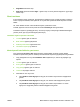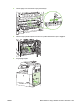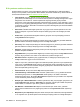HP Color LaserJet CM6049f MFP - User Guide
Sorunun görüntü dramında olup olmadığını belirlemek için, yeni bir görüntü dramı sipariş etmeden önce
başka birHP Color LaserJet CM6049f öğesinden bir görüntü dramı takın (varsa).
Bozulma 94.0 mm aralığında tekrarlanıyorsa, füzeri değiştirmeden önce yazıcı kartuşunu değiştirmeyi
deneyin.
Yazıcının kullanım ortamı ile ilişkili baskı kalitesi sorunları
Ürün aşırı nemli veya kuru bir ortamda çalışıyorsa, yazdırma ortamının özelliklere uygun olduğunu
doğrulayın. Bkz.
Çevresel özellikler sayfa 289. Çevre şartlarına çeşitli en uygun duruma getirme modları
da yardımcı olabilir. Bkz.
El ile yazdırma modlarını kullanma sayfa 270.
Sıkışmalar ile ilişkili baskı kalitesi sorunları
●
Kağıt yolundaki tüm kağıtların temizlendiğinden emin olun.
●
Yakın zamanda üründe sıkışma olmuşsa, ürünü temizlemek için iki ya da üç sayfa yazdırın.
●
Kağıt füzerden geçmiyor; bu da sonraki belgelerde görüntü bozukluklarına neden oluyor. Ürünü
temizlemek için iki ya da üç sayfa yazdırın.
Görüntü kalitesini en iyi duruma getirme ve geliştirme
Aşağıdaki yordamlar görüntü kalitesi sorunlarının çoğunu çözmek için kullanılabilir.
Desteklenen kağıdı kullanma
Üründe Desteklenmeyen kağıtların veya diğer ortamların kullanılması çok çeşitli görüntü kalitesi
sorunlarına neden olabilir.
Ürün kalibrasyonu
Kalibrasyon, baskı kalitesini en iyi duruma getiren bir ürün işlevidir. Görüntü kalitesi sorunları yaşarsanız,
ürünü kalibre edin.
Kontrol panelinde;
1. Yönetim öğesine dokunun.
2. Baskı Kalitesi öğesine gidin ve dokunun.
3. Ayarlama/Temizleme öğesine gidin ve dokunun.
4. Hızlı Kalibrasyon veya Tam Kalibrasyon öğesine dokunun.
5. Ayarla seçeneğine dokunun.
Doğru kağıt türünü belirtme
Ürüne bir yazdırma işi gönderdiğinizde, kullandığınız kağıt türünü belirtin.
1. Yazılım programındaki Dosya menüsünde Yazdır'ı tıklatın.
2. Ürünü seçin ve ardından Özellikler veya Tercihler'i tıklatın.
NOT: İzlenecek adımlar değişebilir; bu en yaygın yordamdır.
266 Bölüm 15 Sorunları giderme TRWW